Introduzione
Usare Sparkle
Elementi
Una galleria di immagini è un elemento dinamico nel tuo sito che mostra varie immagini in uno spazio compatto, con varie opzioni come etichetta, transizione animata, miniature, frecce, ecc.
Un modo rapido per creare una galleria è inserirla tramite l’interfaccia Sparkle (barra degli strumenti, menu Inserisci o il popup "Altro") e quindi aggiungere le immagini. Un modo ancora più veloce è quello di trascinare le immagini dal Finder direttamente sulla finestra Sparkle e lasciare che Sparkle crei una galleria.
Le impostazioni di default producono una galleria di immagini a dissolvenza incrociata, scorrendo le immagini manualmente attraverso l’uso delle frecce laterali o tramite il gesto di scorrimento sui dispositivi touch. Puoi aggiungere altre immagini trascinandole sulla galleria o sulle miniature del pannello impostazioni. Facendo clic sul pulsante Modifica si apre l'elenco completo delle immagini, in cui è possibile riordinare le immagini o impostare la modalità di memorizzazione delle immagini.
Abilitando l'etichetta della diapositiva è possibile aggiungere informazioni contestuali, con tutte le opzioni di stile del testo. Con un comportamento di selezione simile ai gruppi, una volta selezionata la galleria, un clic sull'etichetta la selezionerà e la renderà modificabile, come un normale blocco di testo. Puoi aggiungere la modalità "Al clic" al solo testo, tramite le impostazioni del testo, o aggiungerlo all'intera diapositiva tramite le impostazioni della galleria. Le stesse impostazioni Al clic applicabili alle immagini possono essere utilizzate per le gallerie di immagini.
La modalità letterbox determina se l'immagine coprirà sempre la cornice della galleria o sarà montata all'interno della cornice. In modalità di adattamento, le parti del fotogramma che non sono coperte dall'immagine verranno riempite con il colore di letterbox.
Lo stile di transizione determina in che modo l'immagine successiva sostituisce quella corrente. La velocità di transizione, in secondi, è il tempo della dissolvenza incrociata o dello scorrimento.
Quando hai 5 o più immagini puoi aggiungere miniature, posizionandole sopra o sotto l'immagine e scegliendo la distanza, il margine e il colore del contorno di selezione. Le dimensioni dell'anteprima sono controllate automaticamente in modo da riempire la larghezza dell'elemento galleria, quindi l'aggiunta di più miniature visibili le rende più piccole.
È possibile controllare la posizione e il colore delle frecce e se visualizzarle tramite l'opzione "Freccia sinistra/destra". In alternativa (o in aggiunta) puoi abilitare i punti, che appaiono nella parte inferiore della cornice della galleria.
L'opzione Continuo attiva il ciclo continuo di visualizzazione della galleria, si riavvia dalla prima immagine quando si preme la freccia destra sull'ultima immagine e viceversa passa all'ultima immagine quando si preme la freccia sinistra sulla prima immagine.
L'attivazione di "Presentazione automatica" farà avanzare automaticamente le immagini dopo l'intervallo impostato, senza l'interazione dell'utente. Puoi facoltativamente mettere in pausa l'avanzamento automatico posizionando il cursore del mouse sull'immagine.
A differenza delle normali immagini sull’area di lavoro, le immagini della galleria possono essere memorizzate opzionalmente anche solo nella loro posizione originale sul Mac, tramite la modalità di impostazione della memorizzazione delle immagini. In questa modalità verranno comunque sempre inviate al tuo sito web durante la pubblicazione, ma non appesantiranno il file di progetto principale. D’altra parte, se le immagini originali sono perse o si condivide il file di progetto, il collegamento alle immagini è interrotto e Sparkle non sarà in grado di pubblicarle.
Fonte Instagram
La modalità Instagram per le gallerie ti permette di integrare immagini dal profilo Instagram senza il bisogno di ripubblicare il sito. Puoi anche integrare il profilo tramite una immagine o l’ elemento Instagram dedicato.
La galleria si collegherà al tuo profilo dal sito pubblicato, e mostrerà il numero di immagini recenti configurato. Tutte le altre opzioni della galleria possono essere usate regolarmente con la galleria con fonte Instagram.
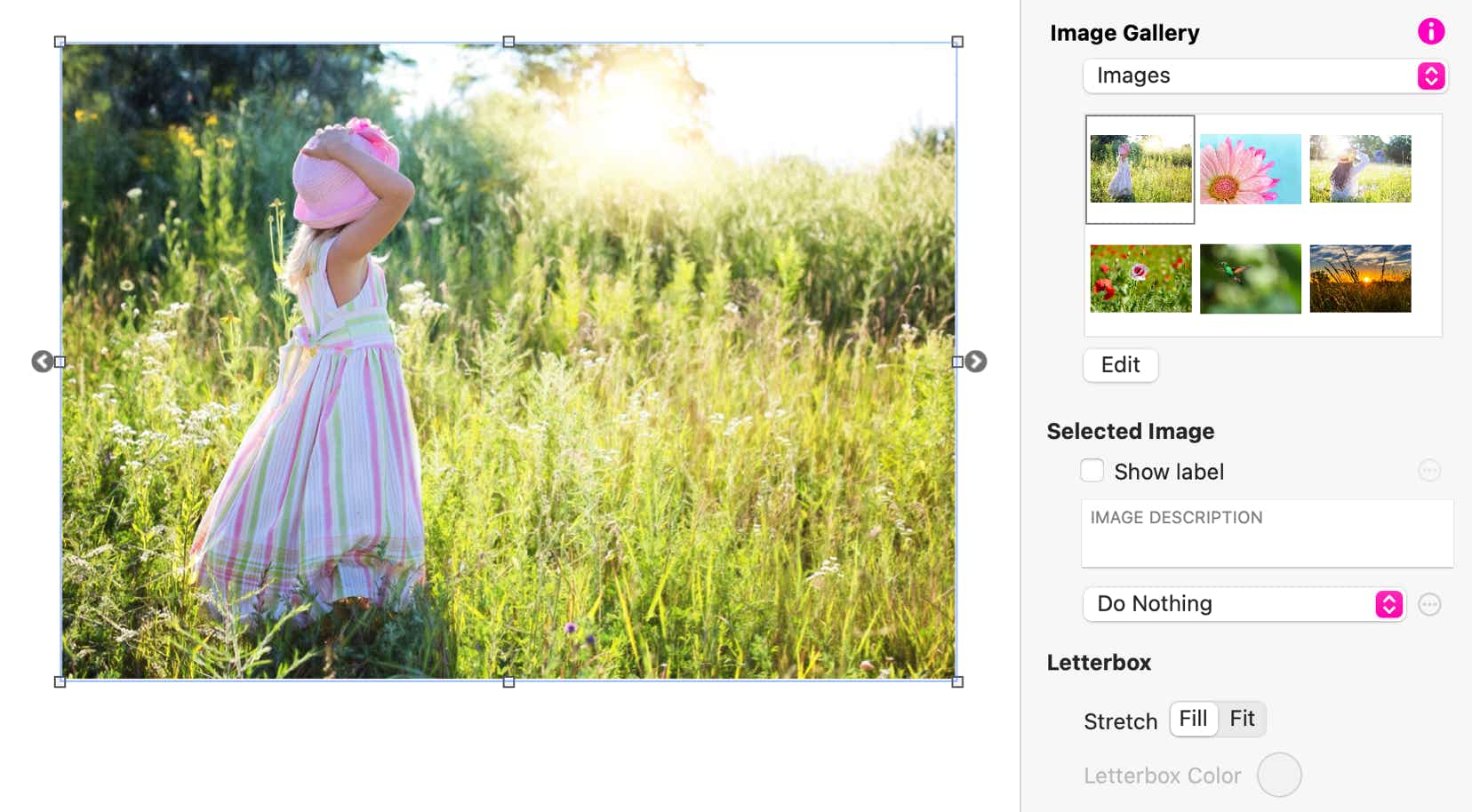
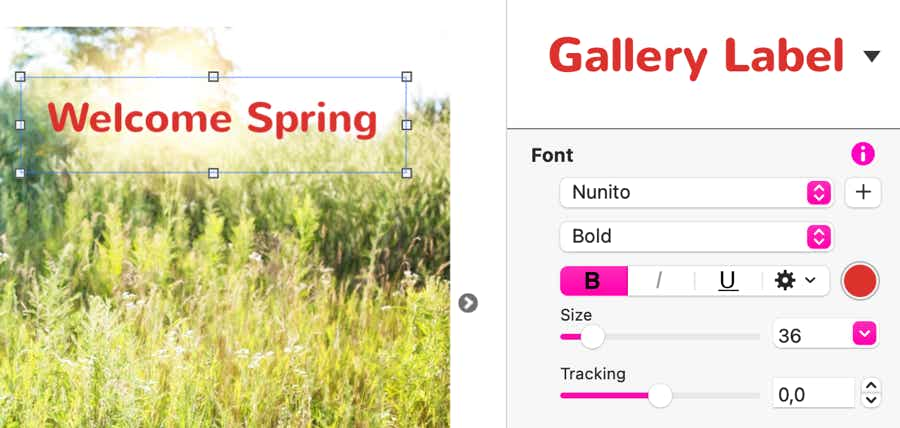
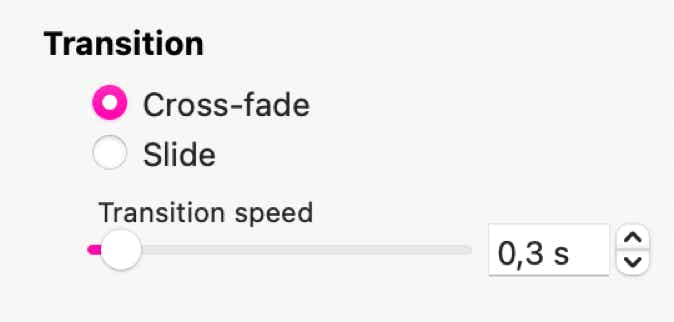
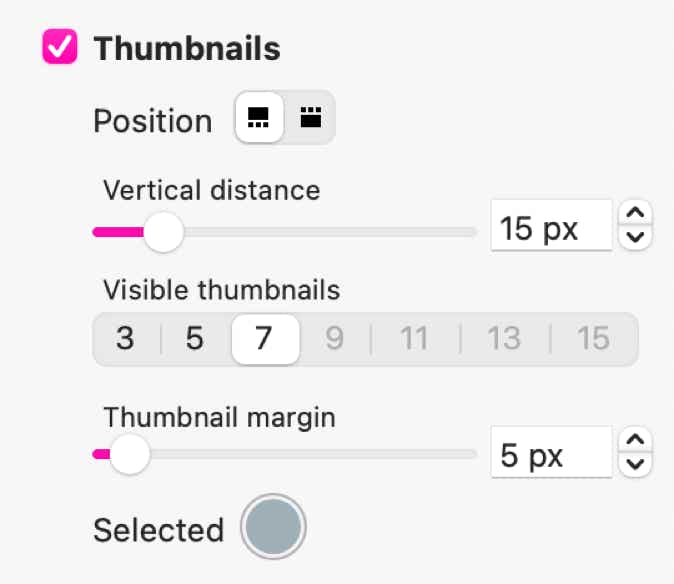
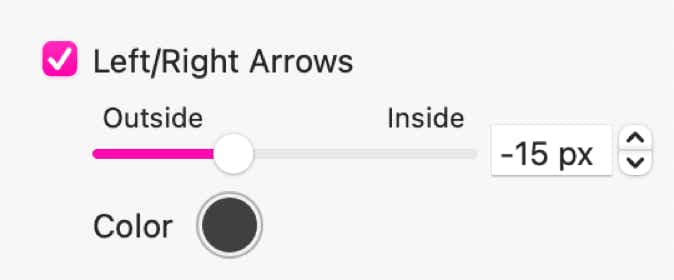
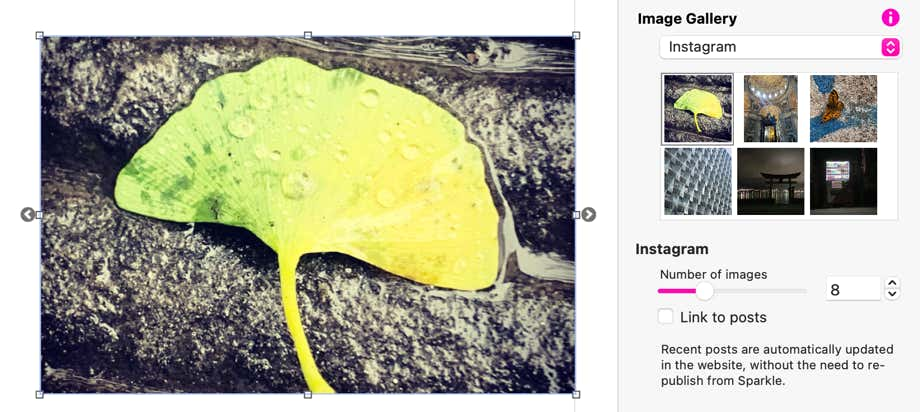
Segnalateci difetti di questa documentazione e li risolveremo al più presto!
Copyright © River SRL
IT06208340486 — REA FI-609716
This site uses cookies. Some are essential to make our site work; others help us improve the user experience and display third party content. By using the site, you agree to our site sending these cookies. Read our privacy policy to learn more or opt out.
Agree